Υποβολή σχολίων ή αξιολογήσεων για πληροφορίες που είναι αποθηκευμένες στο σύστημά σας
Για τη βελτίωση της ικανοποίησης των πελατών, η παρακολούθηση των σχολίων των πελατών για τα προϊόντα και τις υπηρεσίες που προσφέρει η εταιρεία σας είναι πολύ σημαντική. Τώρα, μπορείτε να προσθέτετε σχόλια ή χαρακτηρισμούς σε εγγραφές για οποιαδήποτε οντότητα που έχει ενεργοποιηθεί για σχόλια.
Για παράδειγμα, αν η οντότητα "Υπόθεση" είναι ενεργοποιημένη για σχόλια, μπορείτε να λαμβάνετε σχόλια σχετικά με την εμπειρία υποστήριξης που έλαβε ο πελάτης για την υπόθεση. Όταν πολλοί πελάτες αξιολογούν μια εγγραφή, οι αξιολογήσεις μπορούν να ενοποιούνται για κάθε εγγραφή σε ένα προσαρμοσμένο πεδίο συνάθροισης. Σε ένα σενάριο πώλησης, μπορείτε να ενεργοποιήσετε την οντότητα προϊόντων για τα σχόλια για να λαμβάνετε σχόλια των χρηστών για τα προϊόντα που πουλάτε.
Ο διαχειριστής συστήματος ή ο υπεύθυνος προσαρμογών μπορεί να ενεργοποιήσει μια οντότητα για σχόλια. Αν θέλετε να καταγράψετε σχόλια για κάθε συγκεκριμένη οντότητα, επικοινωνήστε με το διαχειριστή συστήματος ή τον υπεύθυνο προσαρμογών.
Προσθήκη σχολίων
Μπορείτε να προσθέτετε σχόλια σε οποιαδήποτε εγγραφή, χρησιμοποιώντας τη σχετική λίστα εγγραφών. Εναλλακτικά, μπορείτε να ζητήσετε από το διαχειριστή συστήματος ή τον υπεύθυνο προσαρμογών να προσθέσει ένα δευτερεύον πλέγμα στη φόρμα οντότητας.
Τα βήματα αυτού του θέματος εξηγούν τον τρόπο προσθήκης σχολίων σε μια εγγραφή υπόθεσης. Μπορείτε να περιηγηθείτε στην εγγραφή στην οποία θέλετε να προσθέσετε τα σχόλιά σας.
Μεταβείτε στην επιλογή Υπηρεσία>Υποθέσεις.
Ανοίξτε την εγγραφή της υπόθεσης, στην οποία θέλετε να προσθέσετε τα σχόλια.
Στη γραμμή περιήγησης, κάντε κλικ στο βέλος δίπλα στο όνομα της εγγραφής και μετά πατήστε Σχόλια.
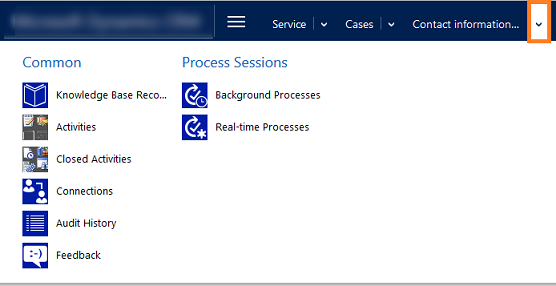
Στη γραμμή εργαλείων ενεργειών, κάντε κλικ στο κουμπί Προσθήκη νέων σχολίων.
Συμπληρώστε τα στοιχεία σας:
Τίτλος. Πληκτρολογήστε έναν περιγραφικό τίτλο για τα σχόλια. Για παράδειγμα, εάν το σχόλιο αφορά στην ικανοποίηση ενός πελάτη, πληκτρολογήστε το.
Προέλευση. Επιλέξτε αν τα σχόλια είναι εσωτερικά ή προέρχονται από μια πύλη. Εάν λάβατε τα σχόλια μέσω τηλεφωνικής κλήσης, μπορείτε να επιλέξετε Εσωτερικά.
Ο διαχειριστής συστήματος ή ο υπεύθυνος προσαρμογών μπορεί να προσαρμόσει το πεδίο προέλευσης για την προσθήκη περισσότερων τιμών, ανάλογα με τις ανάγκες.
Σχόλια. Πληκτρολογήστε ό,τι σχόλια θέλετε.
Αξιολόγηση. Πληκτρολογήστε έναν αριθμό για να καθορίσετε πόσο χρήσιμη είναι η σχετική εγγραφή. Για παράδειγμα, εάν παρακολουθείτε την ικανοποίηση των πελατών για μια υπόθεση και θέλετε να την αξιολογήσετε με βαθμό 2 σε μια κλίμακα από το 1 έως το 10, πληκτρολογήστε 2.
Ελάχιστη τιμή αξιολόγησης και Μέγιστη τιμή αξιολόγησης. Καθορίστε μια ελάχιστη και μια μέγιστη αξιολόγηση για να ορίσετε μια κλίμακα αξιολόγησης σχολίων. Για παράδειγμα, αν θέλετε να δώσετε το βαθμό 2 σε μια κλίμακα από το 1 έως το 10, πληκτρολογήστε το 1 ως την ελάχιστη αξιολόγηση και το 10 ως τη μέγιστη αξιολόγηση.
Δημιουργήθηκε από (Επαφή). Εάν θέλετε να δημιουργήσετε τα σχόλια για λογαριασμό της επαφής του πελάτη, επιλέξτε εδώ την επαφή.
Τα πεδία Δημιουργήθηκε από και Έκλεισε από συμπληρώνονται αυτόματα με το χρήστη που δημιουργεί ή απενεργοποιεί την εγγραφή των σχολίων.
Κανονικοποιημένη αξιολόγηση. Κανονικοποιεί την αξιολόγηση προς τα κάτω σε μια κλίμακα από το 0 έως το 1. H κανονικοποιημένη αξιολόγηση υπολογίζεται σύμφωνα με τον ακόλουθο τύπο: (αξιολόγηση - ελάχιστη αξιολόγηση)/(μέγιστη αξιολόγηση - ελάχιστη αξιολόγηση).
Όταν είστε έτοιμοι, επιλέξτε Αποθήκευση και Κλείσιμο.